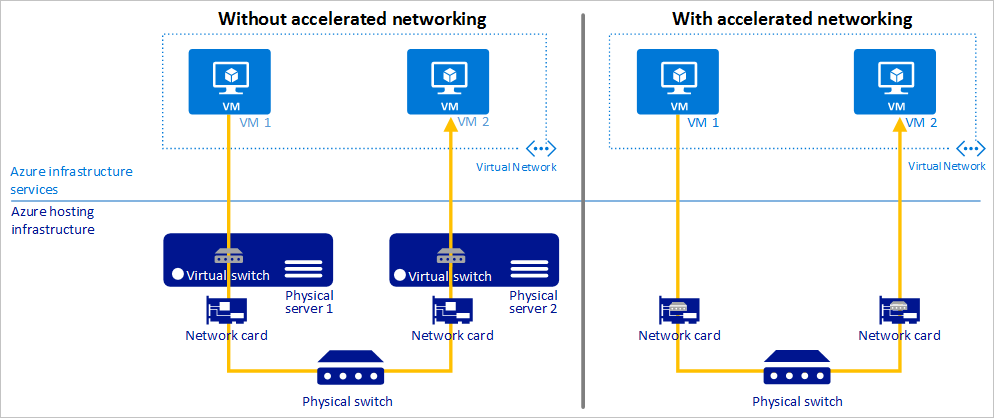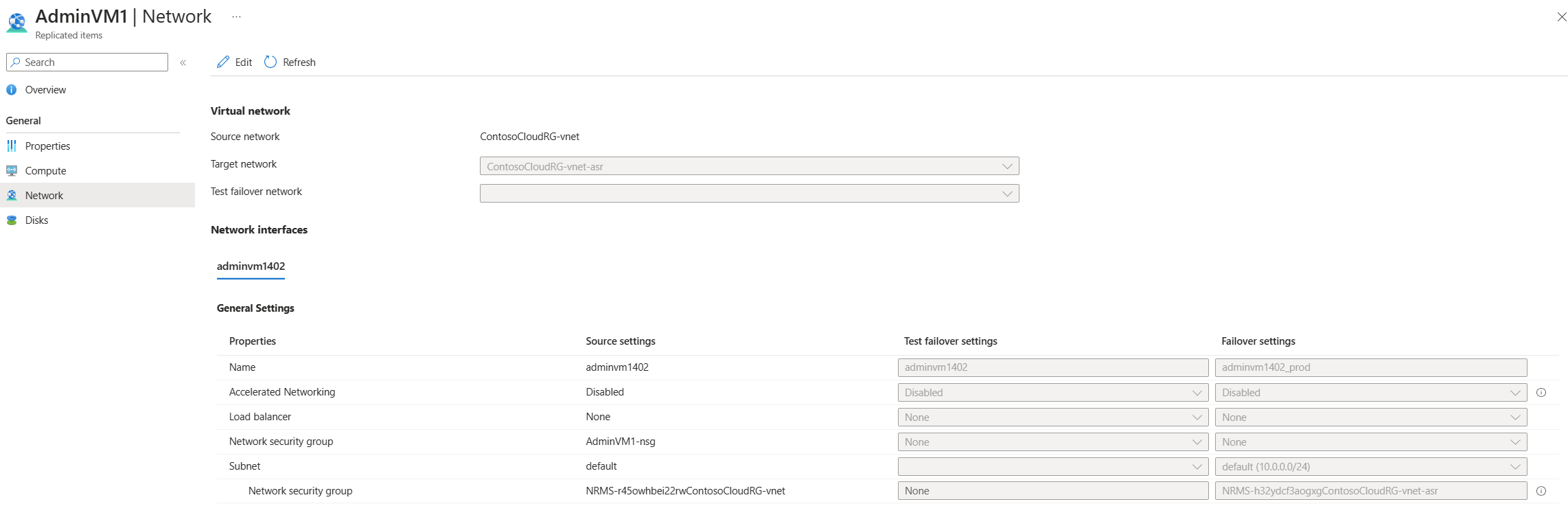Accelererat nätverk med haveriberedskap för virtuella Azure-datorer
Varning
Den här artikeln refererar till CentOS, en Linux-distribution som närmar sig EOL-status (End Of Life). Överväg att använda och planera i enlighet med detta. Mer information finns i CentOS End Of Life-vägledningen.
Accelererat nätverk möjliggör enkel rot-I/O-virtualisering (SR-IOV) till en virtuell dator, vilket avsevärt förbättrar nätverksprestandan. Den här högpresterande sökvägen kringgår värden från datasökvägen, vilket minskar svarstiden, jitter- och CPU-användningen, för användning med de mest krävande nätverksarbetsbelastningarna på virtuella datortyper som stöds. Följande bild visar kommunikationen mellan två virtuella datorer med och utan accelererat nätverk:
Med Azure Site Recovery kan du utnyttja fördelarna med accelererat nätverk för virtuella Azure-datorer som redväxlar till en annan Azure-region. Den här artikeln beskriver hur du kan aktivera accelererat nätverk för virtuella Azure-datorer som replikeras med Azure Site Recovery.
Förutsättningar
Innan du börjar bör du se till att du förstår:
- Replikeringsarkitektur för virtuella Azure-datorer
- Konfigurera replikering för virtuella Azure-datorer
- Rederovera virtuella Azure-datorer
Accelererat nätverk med virtuella Windows-datorer
Azure Site Recovery stöder aktivering av accelererat nätverk för replikerade virtuella datorer endast om den virtuella källdatorn har accelererat nätverk aktiverat. Om den virtuella källdatorn inte har accelererat nätverk aktiverat kan du lära dig hur du aktiverar accelererat nätverk för virtuella Windows-datorer här.
Operativsystem som stöds
Följande distributioner stöds direkt från Azure-galleriet:
- Windows Server 2016 Datacenter
- Windows Server 2012 R2 Datacenter
Vm-instanser som stöds
Accelererat nätverk stöds i de flesta allmänna och beräkningsoptimerade instansstorlekar med 2 eller fler virtuella processorer. Dessa serier som stöds är: D/DSv2 och F/Fs
På instanser som stöder hypertrådning stöds accelererat nätverk på virtuella datorinstanser med 4 eller fler vCPU:er. Serien som stöds är: D/DSv3, E/ESv3, Fsv2 och Ms/Mms
Mer information om VM-instanser finns i Storlekar på virtuella Windows-datorer.
Accelererat nätverk med virtuella Linux-datorer
Azure Site Recovery stöder aktivering av accelererat nätverk för replikerade virtuella datorer endast om den virtuella källdatorn har accelererat nätverk aktiverat. Om den virtuella källdatorn inte har accelererat nätverk aktiverat kan du lära dig hur du aktiverar accelererat nätverk för virtuella Linux-datorer här.
Operativsystem som stöds
Följande distributioner stöds direkt från Azure-galleriet:
- Ubuntu 16.04
- SLES 12 SP3
- RHEL 7.4
- CentOS 7.4
- CoreOS Linux
- Debian "Stretch" med backports kernel
- Oracle Linux 7.4
Vm-instanser som stöds
Accelererat nätverk stöds i de flesta allmänna och beräkningsoptimerade instansstorlekar med 2 eller fler virtuella processorer. Dessa serier som stöds är: D/DSv2 och F/Fs
På instanser som stöder hypertrådning stöds accelererat nätverk på virtuella datorinstanser med 4 eller fler vCPU:er. Serien som stöds är: D/DSv3, E/ESv3, Fsv2 och Ms/Mms.
Mer information om VM-instanser finns i Storlekar på virtuella Linux-datorer.
Aktivera accelererat nätverk för replikerade virtuella datorer
När du aktiverar replikering för virtuella Azure-datorer identifierar Site Recovery automatiskt om nätverksgränssnitten för den virtuella datorn har accelererat nätverk aktiverat. Om accelererat nätverk redan är aktiverat konfigurerar Site Recovery automatiskt accelererat nätverk på nätverksgränssnitten för den replikerade virtuella datorn.
Status för accelererat nätverk kan verifieras under respektive nätverkskortsflik i nätverksinställningarna för den replikerade virtuella datorn.
Om du har aktiverat accelererat nätverk på den virtuella källdatorn efter aktivering av replikering kan du aktivera accelererat nätverk för den replikerade virtuella datorns nätverksgränssnitt genom följande process:
- Öppna Nätverksinställningar för den replikerade virtuella datorn
- Klicka på namnet på nätverksgränssnittet under avsnittet Nätverksgränssnitt
- Välj Aktiverad i listrutan för Accelererat nätverk under kolumnen Mål
Ovanstående process bör också följas för befintliga replikerade virtuella datorer som inte tidigare hade accelererat nätverk aktiverat automatiskt av Site Recovery.
Nästa steg
- Läs mer om fördelarna med accelererat nätverk.
- Läs mer om begränsningar och begränsningar för accelererat nätverk för virtuella Windows-datorer och virtuella Linux-datorer.
- Läs mer om återställningsplaner för att automatisera programredundans.